휴대폰 또는 PC에서 줌 프로필 사진을 제거하는 방법

Zoom 프로필 사진을 제거하는 방법과 그 과정에서 발생할 수 있는 문제를 해결하는 방법을 알아보세요. 간단한 단계로 프로필 사진을 클리어하세요.

사용자는 클라우드에 문서를 저장하고 필요할 때마다 액세스할 수 있습니다. 그러나 사용자가 문서를 인쇄해야 하는 특정 상황이 있습니다. 프린터가 인쇄에 실패 하거나 '문서 대기 중' 오류가 표시되면 짜증나는 일입니다. 특히 급한 경우에는 더욱 그렇습니다. 프린터에서 문서가 대기 중이라는 메시지가 표시되는 이유와 문제 해결 방법은 다음과 같습니다.
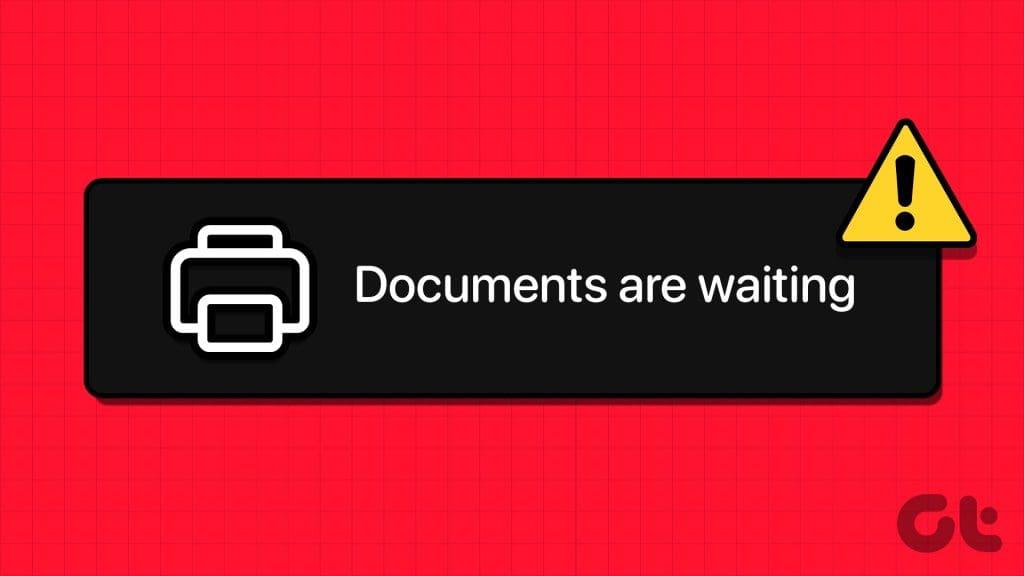
Epson, HP, Konica Minolta, Lexmark 또는 Brother 프린터를 사용하든 '문서 대기 중' 오류는 모든 프린터에서 일반적입니다. '문서 대기 중' 오류의 주요 원인은 인쇄 대기열 문제입니다. 인쇄 대기열이 멈췄을 가능성이 높습니다. 결과적으로 프린터는 다음 문서를 인쇄할 수 없습니다.
먼저 컴퓨터와 프린터의 전원을 껐다가 켜야 합니다. 장치 간의 연결을 새로 고치면 예상보다 훨씬 빨리 이 문제를 해결할 수 있습니다.
프린터에 페이지나 잉크가 부족한 경우 '문서 대기 중' 오류가 나타날 수 있습니다. 원활한 작동을 위해서는 잉크를 리필하거나 프린터에 페이지를 더 추가해야 합니다.

손상된 문서 중 하나가 프린터의 인쇄 서비스를 망칠 수 있습니다. 다른 문서를 인쇄해 보세요.
프린터 상태가 오프라인으로 설정되어 있지 않은지 확인하세요. 이렇게 하면 컴퓨터에서 프린터를 감지할 수 없게 됩니다. 결과적으로 PC가 프린터와 통신할 수 없게 됩니다.
1단계: Windows + I 키를 눌러 Windows 설정으로 이동합니다.
2단계: Bluetooth 및 장치를 선택하고 프린터 및 스캐너를 선택합니다.

장치에 있는 프린터 목록이 표시됩니다.
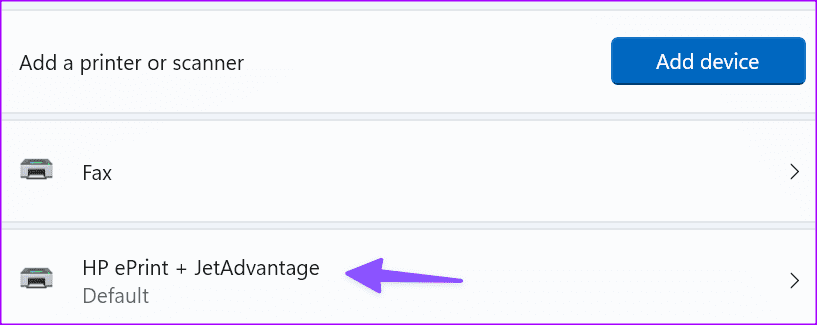
3단계: 프린터를 선택하고 '인쇄 대기열 열기'를 클릭합니다.
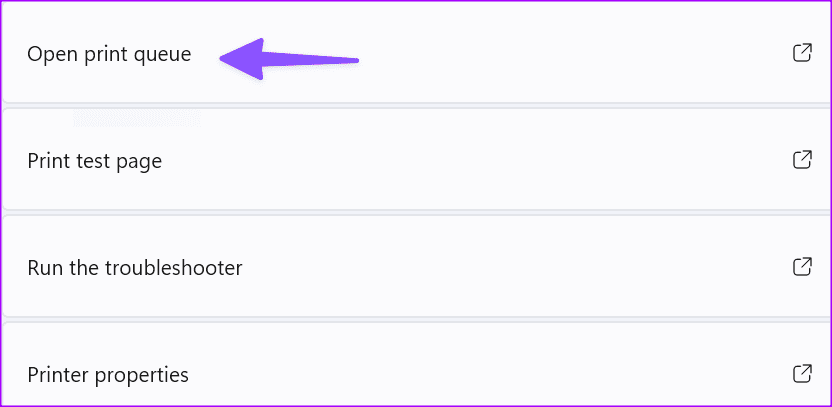
4단계: 프린터 메뉴에서 '오프라인으로 프린터 사용' 옵션을 비활성화했는지 확인하세요.

Windows 11에 내장된 프린터 문제 해결사를 실행하여 이 문제를 해결해 볼 수 있습니다. 이 도구는 일반적인 인쇄 문제를 자동으로 감지하고 복구 할 수 있습니다 .
1단계: 설정으로 이동합니다. 시스템을 열고 문제 해결사를 선택합니다.
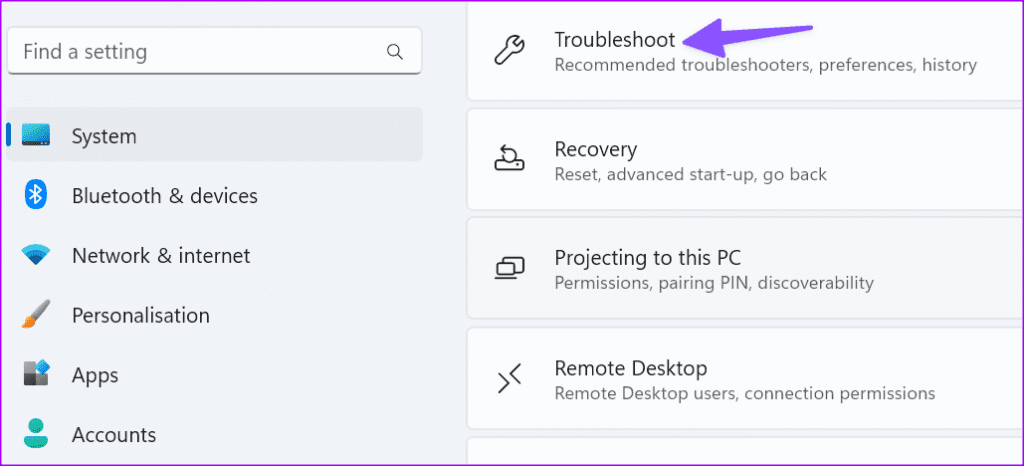
2단계: 기타 문제 해결사를 선택합니다. 다음 메뉴에서 프린터 문제 해결사를 실행하고 화면의 지시를 따르십시오.
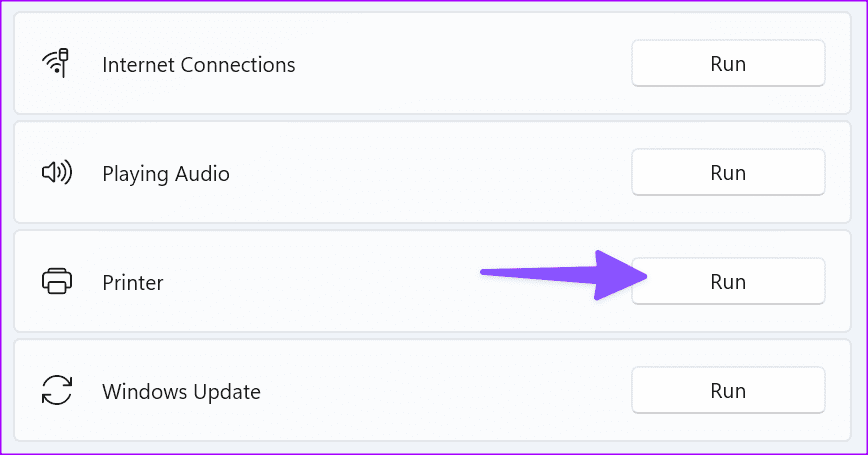
문제 해결사로 문제를 해결할 수 없는 경우 인쇄 스풀러 서비스를 다시 시작해 보십시오.
1단계: Windows + R을 눌러 새 실행 창을 엽니다.
2단계: services.msc를 입력 하고 Enter 키를 누릅니다.
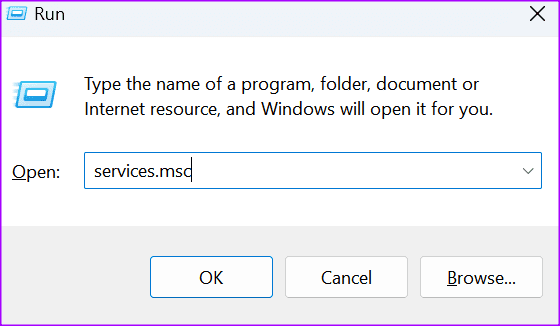
서비스 메뉴가 열립니다.
3단계: 인쇄 스풀러까지 아래로 스크롤합니다.
4단계: 서비스를 마우스 오른쪽 버튼으로 클릭하고 중지를 선택합니다. 이제 서비스가 더 이상 실행되지 않아야 합니다.
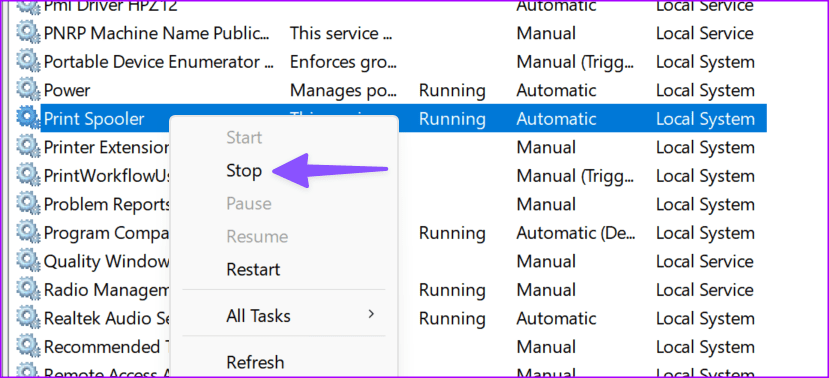
5단계: 파일 탐색기를 실행하고 다음 경로로 이동합니다.
C:\Windows\System32\spool\printers
6단계: 폴더의 내용을 삭제합니다. 이렇게 하면 인쇄 대기열이 삭제됩니다. 그러나 폴더 자체를 삭제하지 마십시오.
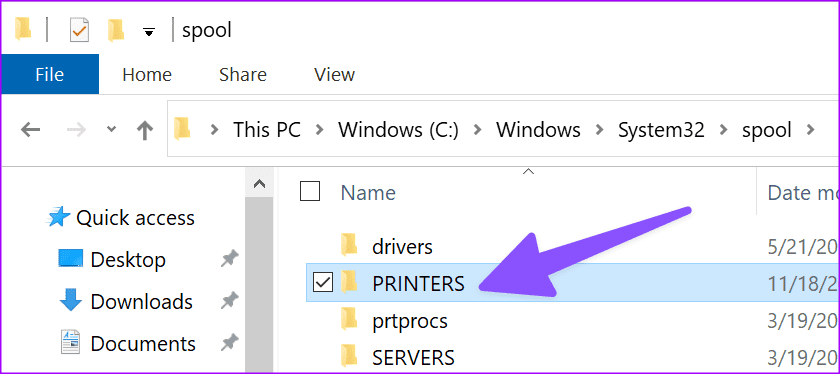
7단계: 컴퓨터를 다시 시작합니다.
8단계: 인쇄 스풀러로 돌아가 서비스를 다시 시작합니다.
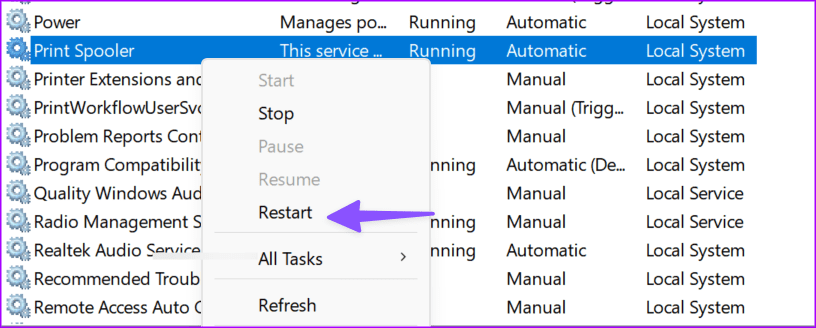
9단계: 시작 유형을 자동으로 설정합니다.
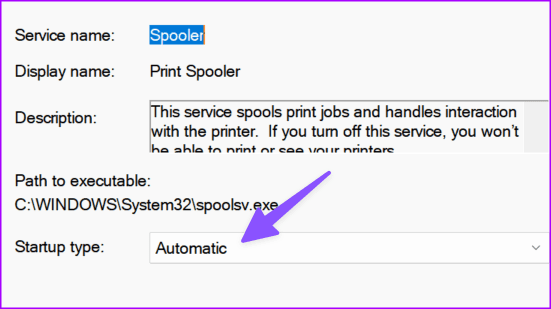
위 단계가 너무 복잡하다면 명령 프롬프트 메뉴에서 동일한 작업을 완료하세요.
1단계: 관리자 권한으로 명령 프롬프트를 시작합니다 .
2단계: 다음 명령을 실행하고 각 명령 후에 Enter를 누르세요.
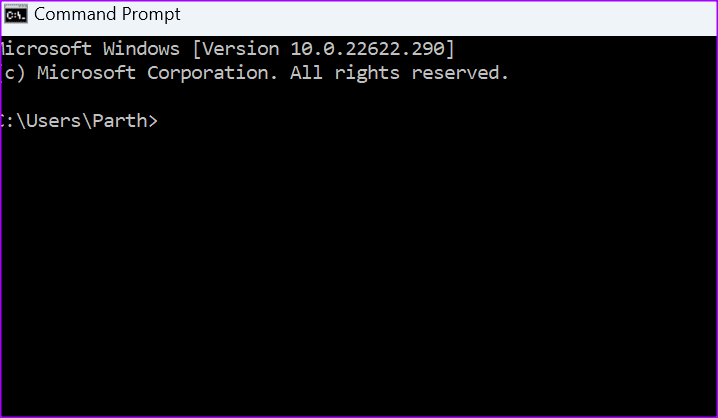
넷스톱 스풀러
del /Q %systemroot%\system32\spool\printers\*.*
순 시작 스풀러
오류가 사라졌는지 확인하세요.
Windows 11에 연결하는 모든 장치가 제대로 작동하려면 드라이버가 필요합니다. 그 운전자를 중개인으로 생각하십시오.
인쇄 드라이버가 손상되었거나 누락되었거나 오래된 드라이버를 실행 중인 경우 문서를 인쇄하지 못할 수 있습니다. 그렇기 때문에 드라이버를 업데이트해야 합니다. 또는 손상된 경우 다시 설치하십시오.
1단계: 장치 관리자를 시작합니다.
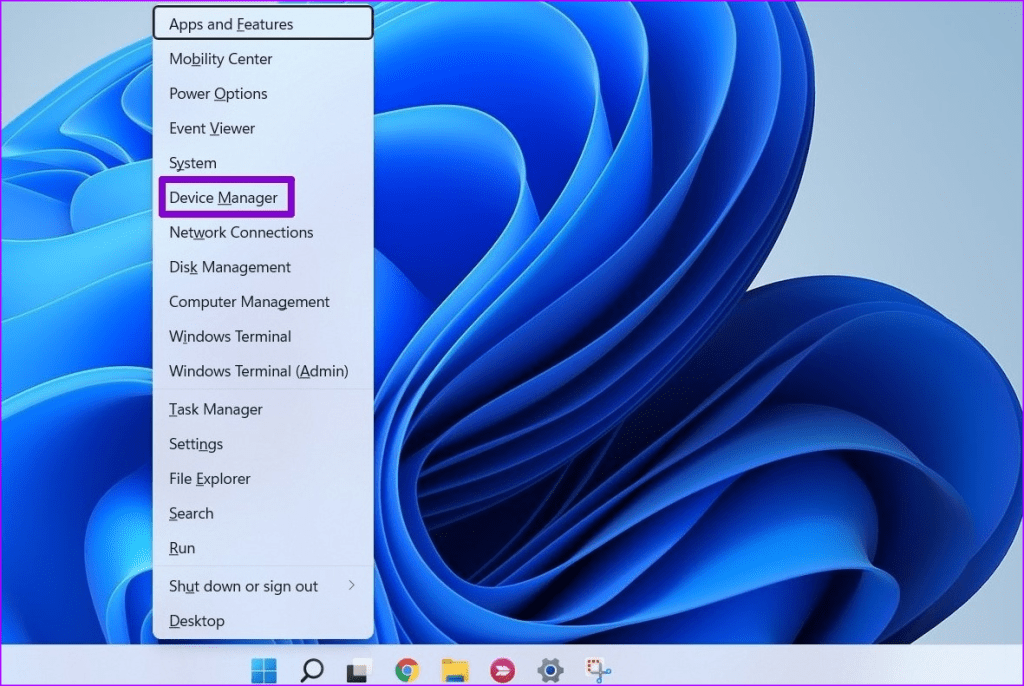
2단계: 인쇄 대기열로 이동하여 목록을 확장합니다. 드라이버 업데이트를 선택하고 문제가 사라졌는지 확인하세요.
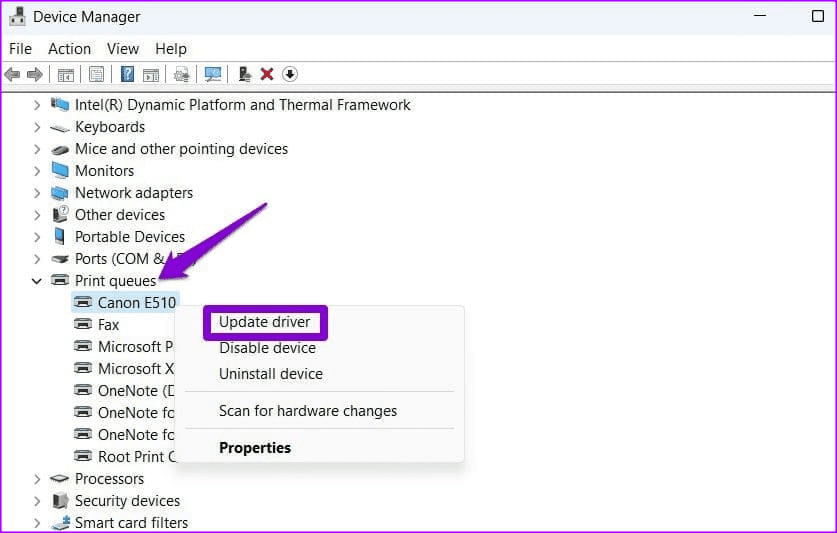
문제가 지속되면 장치 제거를 선택하여 현재 인쇄 드라이버를 제거하십시오. 컴퓨터를 다시 시작하십시오. 장치가 자동으로 최신 인쇄 드라이버를 설치합니다.
프린터에 여전히 문서 인쇄 대기 중이라는 메시지가 표시되는지 확인하세요.
아무것도 작동하지 않으면 프린터를 컴퓨터에 다시 추가하면 문제가 해결될 수 있습니다. 이는 프린터 '문서 대기' 오류를 수정하는 편리한 방법입니다.
1단계: 설정 > Bluetooth 및 장치 > 프린터 및 스캐너 메뉴로 이동합니다.
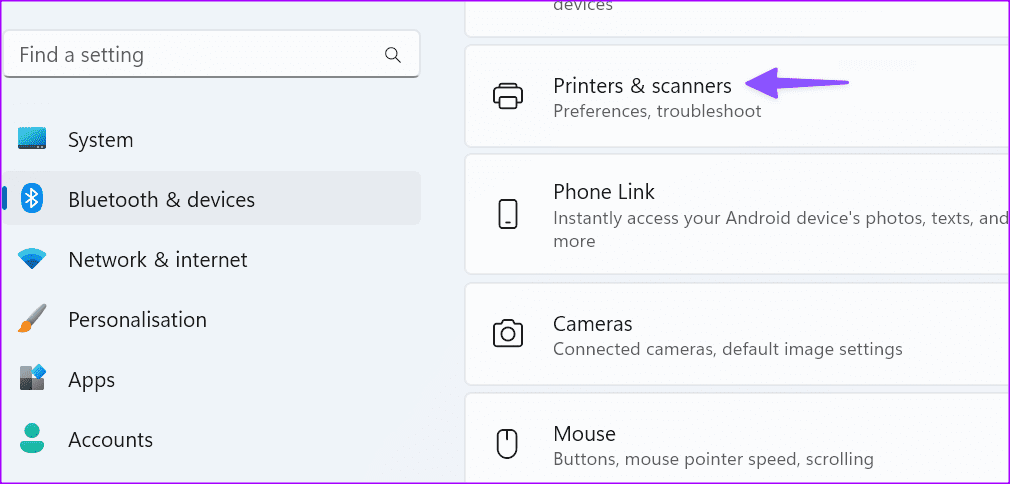
2단계: 원하는 프린터를 선택하세요.
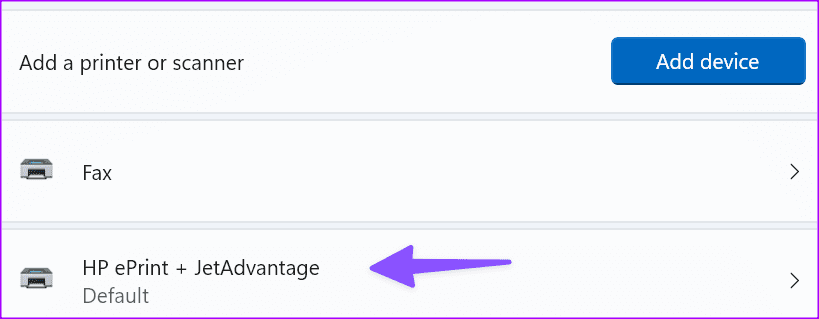
프린터 세부정보를 확인할 수 있습니다. 동일한 메뉴에서 문제 해결사를 실행할 수도 있습니다.
3단계: 제거를 클릭하세요.
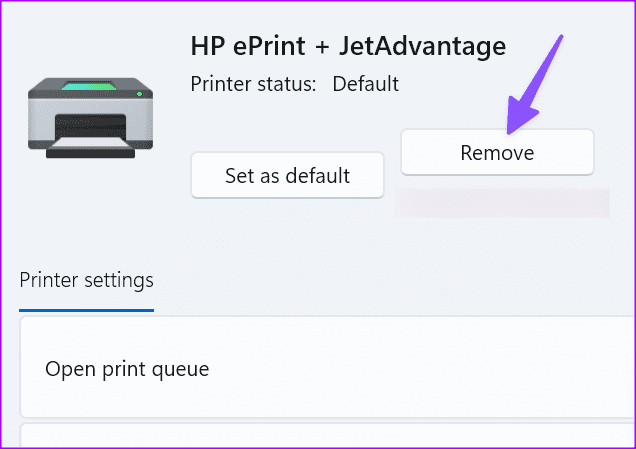
이제 돌아가서 장치 추가를 선택하세요. Windows에서 프린터를 감지하면 장치 추가를 클릭합니다.
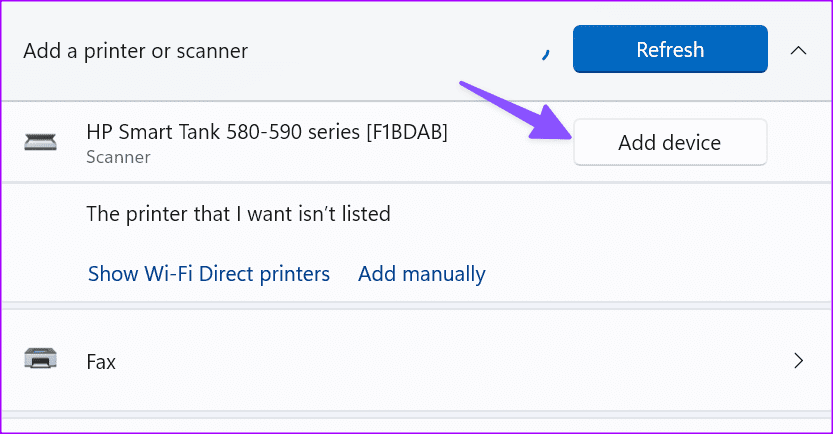
인쇄 대기 중인 문서를 취소하고 다시 시도해야 할 수도 있습니다.
프린터의 '문서 대기' 오류로 인해 작업 흐름이 중단될 수 있습니다. Google Chrome을 사용하는 동안에만 인쇄 오류가 나타나는 경우 전용 가이드를 확인하여 문제를 해결하세요. 문서와 파일을 인쇄하기 위해 가장 가까운 매장으로 달려가기 전에 위의 방법을 사용하여 문제를 해결하세요. 그 동안 당신에게 도움이 된 비결을 알려주십시오.
Zoom 프로필 사진을 제거하는 방법과 그 과정에서 발생할 수 있는 문제를 해결하는 방법을 알아보세요. 간단한 단계로 프로필 사진을 클리어하세요.
Android에서 Google TTS(텍스트 음성 변환)를 변경하는 방법을 단계별로 설명합니다. 음성, 언어, 속도, 피치 설정을 최적화하는 방법을 알아보세요.
Microsoft Teams에서 항상 사용 가능한 상태를 유지하는 방법을 알아보세요. 간단한 단계로 클라이언트와의 원활한 소통을 보장하고, 상태 변경 원리와 설정 방법을 상세히 설명합니다.
Samsung Galaxy Tab S8에서 microSD 카드를 삽입, 제거, 포맷하는 방법을 단계별로 설명합니다. 최적의 microSD 카드 추천 및 스토리지 확장 팁 포함.
슬랙 메시지 삭제 방법을 개별/대량 삭제부터 자동 삭제 설정까지 5가지 방법으로 상세 설명. 삭제 후 복구 가능성, 관리자 권한 설정 등 실무 팁과 통계 자료 포함 가이드
Microsoft Lists의 5가지 주요 기능과 템플릿 활용법을 통해 업무 효율성을 40% 이상 개선하는 방법을 단계별로 설명합니다. Teams/SharePoint 연동 팁과 전문가 추천 워크플로우 제공
트위터에서 민감한 콘텐츠를 보는 방법을 알고 싶으신가요? 이 가이드에서는 웹 및 모바일 앱에서 민감한 콘텐츠를 활성화하는 방법을 단계별로 설명합니다. 트위터 설정을 최적화하는 방법을 알아보세요!
WhatsApp 사기를 피하는 방법을 알아보세요. 최신 소셜 미디어 사기 유형과 예방 팁을 확인하여 개인 정보를 안전하게 보호하세요.
OneDrive에서 "바로 가기를 이동할 수 없음" 오류를 해결하는 방법을 알아보세요. 파일 삭제, PC 연결 해제, 앱 업데이트, 재설정 등 4가지 효과적인 해결책을 제공합니다.
Microsoft Teams 파일 업로드 문제 해결 방법을 제시합니다. Microsoft Office 365와의 연동을 통해 사용되는 Teams의 파일 공유에서 겪는 다양한 오류를 해결해보세요.








